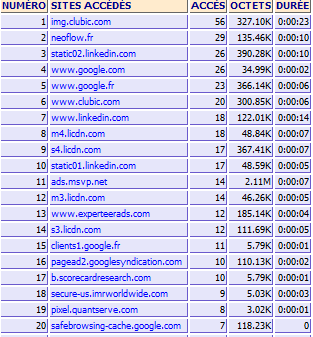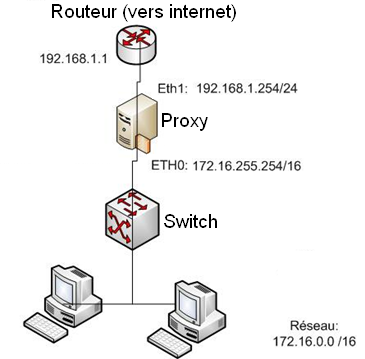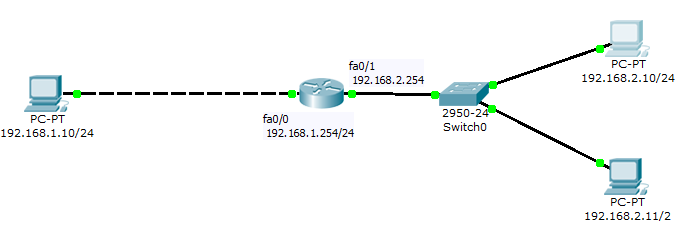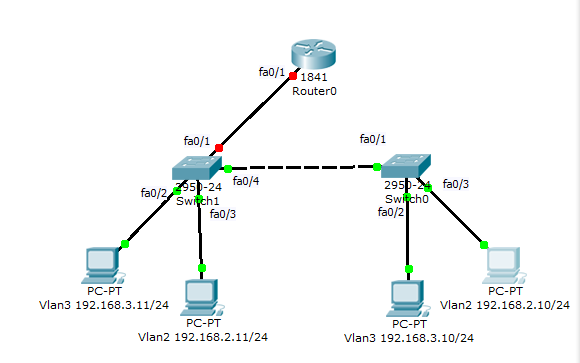Mise en place d’une solution d’analyse des logs : SARG
I. Présentation Dans ce tutoriel, nous allons apprendre à mettre en place un analyseur de logs qui travail avec Squid. Pour faire ce tutoriel, il faut que vous ayez un proxy Squid opérationnel, je vous conseille donc ce tutoriel si ce n’est pas le cas : Mise en place d’un proxy Squid. II. Qu’est ce que l’analyse des logs ? Les logs sont les fichiers ( textes ) créés par les proxy qui y listent et répertorient le comportement des utilisateurs du réseau. Les flux du réseau local vers internet sont donc tous capturés et inscrits dans un ou plusieurs fichiers de logs. Ces fichiers contiennent plusieurs milliers de lignes et un nombre immense d’informations. En voici un exemple : Nous voyons bien que la lecture de ces lignes est complexe. Dans une entreprise ou un organisme de plusieurs centaine de postes. Un fichier de logs peut atteindre plusieurs centaines de Mo en quelque jours. Pour faciliter la consultation et
Lire cet article